Win10计算器打不开,无法使用内置管理员打开计算器应用的解决方法
时间:2017-04-06 来源:互联网 浏览量:
安装好win10系统后,用户反馈无法打开计算器应用,提示无法使用内置管理员打开计算器应用,这是由于用户打开了Administrator内置管理员用户,导致Metro应用无法打开,因为在win10中计算器也不是传统的Win32程序了,所以我们需要一些方法进行设置下,让内置管理员也可以打开应用。
设置方法一:注册一修改
1、按下WIN+R然后打开运行,输入regedit 确定;
1、按”Win+R“组合键打开运行,输入"gpedit.msc"后回车,打开”本地组策略编辑器“;
设置方法一:注册一修改
1、按下WIN+R然后打开运行,输入regedit 确定;
2、在注册表编辑器中定位到以下位置:
HKEY_LOCAL_MACHINE\SOFTWARE\Microsoft\Windows\CurrentVersion\Policies\System
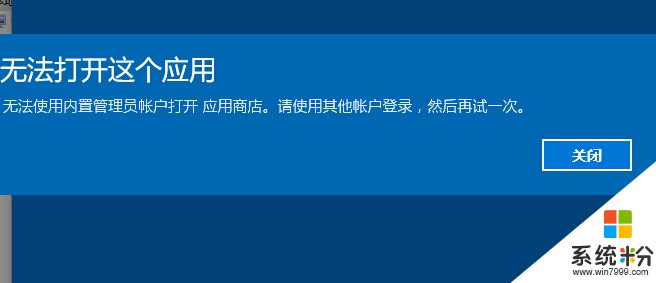
3、在右边找到FilterAdministratorToken,双击后将数值数据改为“1”后点击“确定”
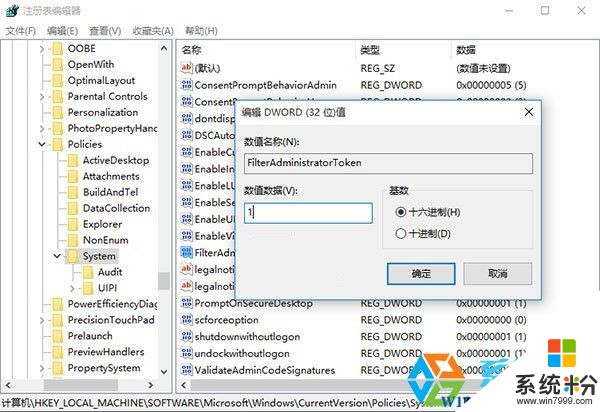
4、若没有FilterAdministratorToken,则需要手动在右边空白处点击鼠标右键,新建 DWORD(32位)值,并更名为FilterAdministratorToken,将其数值数据改为1。
5、修改完成后,关闭注册表,然后重启Win10系统,之后应用就可以打开了!
1、按”Win+R“组合键打开运行,输入"gpedit.msc"后回车,打开”本地组策略编辑器“;
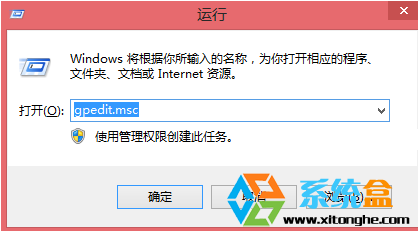
2、在”本地策略编辑器”窗口左侧依次展开“计算机配置-Windows设置 -安全设置 -本地策略-安全选项。点击“安全选项”后,我们在窗口右边找到“用户帐户控制:用于内置管理员账户的管理员批准模式”;
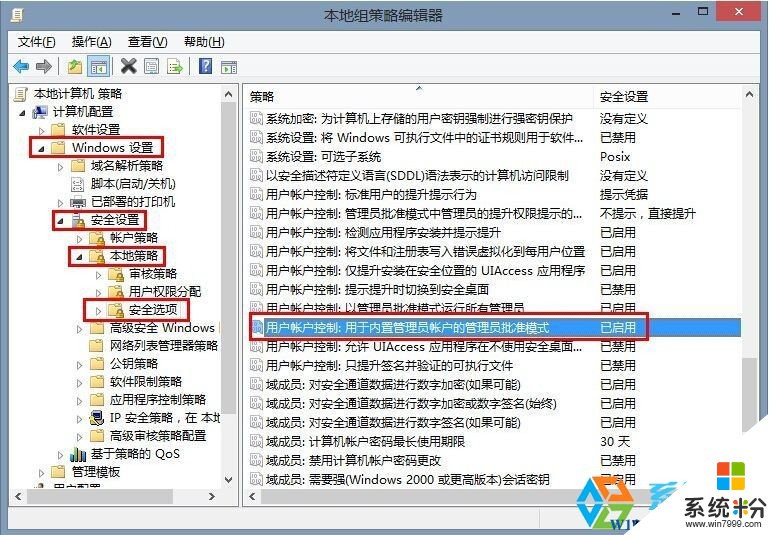
3、双击“用户帐户控制: 用于内置管理员账户的管理员批准模式”在“本地安全设置”选项卡内,点击“已启用(E)”,然后点击确定并重启计算机即可。
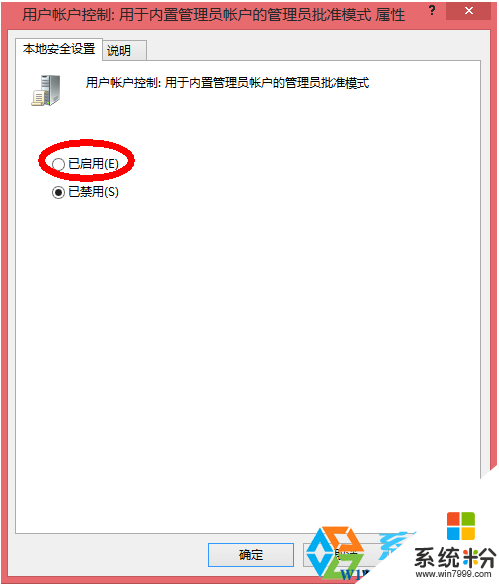
通过上面的设置后,计算器就可以打开了,当然别的应用也可以了~
还有,如果你不喜欢Win10自带的Metro化计算器,也可以使用旧版的替代:Win10正式版如何使用旧版(Win7,Win8)计算器?附方法
我要分享:
相关教程
- ·win10计算器不能用 win10计算器无法启动解决方法
- ·win10计算器在哪?win10打开计算器的方法!
- ·Win10无法使用内置管理员打开应用,让Administator也可以打开应用的方法
- ·Win10 计算器打不开闪退的解决方法
- ·Win10系统计算器快捷键!win10快速打开计算器的方法!
- ·win10计算机管理没有用户和组 win10计算机管理中没有本地用户和组解决方法
- ·桌面文件放在d盘 Win10系统电脑怎么将所有桌面文件都保存到D盘
- ·管理员账户怎么登陆 Win10系统如何登录管理员账户
- ·电脑盖上后黑屏不能唤醒怎么办 win10黑屏睡眠后无法唤醒怎么办
- ·电脑上如何查看显卡配置 win10怎么查看电脑显卡配置
win10系统教程推荐
- 1 电脑快捷搜索键是哪个 win10搜索功能的快捷键是什么
- 2 win10系统老是卡死 win10电脑突然卡死怎么办
- 3 w10怎么进入bios界面快捷键 开机按什么键可以进入win10的bios
- 4电脑桌面图标变大怎么恢复正常 WIN10桌面图标突然变大了怎么办
- 5电脑简繁体转换快捷键 Win10自带输入法简繁体切换快捷键修改方法
- 6电脑怎么修复dns Win10 DNS设置异常怎么修复
- 7windows10激活wifi Win10如何连接wifi上网
- 8windows10儿童模式 Win10电脑的儿童模式设置步骤
- 9电脑定时开关机在哪里取消 win10怎么取消定时关机
- 10可以放在电脑桌面的备忘录 win10如何在桌面上放置备忘录
win10系统热门教程
- 1 win10打印服务器属性在哪里 如何查看打印机服务器属性
- 2 升级Win10系统小米WIFI无法使用的解决方法
- 3 win10玩cf不能全屏该怎么办?【CF无法全屏的修复方法】
- 4ThinkPad S1 Yoga 12升级至Win10 TH2后黑屏的解决方法
- 5win10桌面软件很小 win10个别软件显示过小的解决方法(超简单)
- 6windows10移动中心在哪?win10打开移动中心的方法!
- 7Win10系统 edge浏览器插件怎么安装?
- 8win10专业版分辨率怎么调 Windows10系统如何调整屏幕分辨率设置
- 9Win10打开QQ空间提示chrome_elf.dll丢失是怎么回事?
- 10win10无线网络属性在哪?win10打开wifi属性的方法!
最新win10教程
- 1 桌面文件放在d盘 Win10系统电脑怎么将所有桌面文件都保存到D盘
- 2 管理员账户怎么登陆 Win10系统如何登录管理员账户
- 3 电脑盖上后黑屏不能唤醒怎么办 win10黑屏睡眠后无法唤醒怎么办
- 4电脑上如何查看显卡配置 win10怎么查看电脑显卡配置
- 5电脑的网络在哪里打开 Win10网络发现设置在哪里
- 6怎么卸载电脑上的五笔输入法 Win10怎么关闭五笔输入法
- 7苹果笔记本做了win10系统,怎样恢复原系统 苹果电脑装了windows系统怎么办
- 8电脑快捷搜索键是哪个 win10搜索功能的快捷键是什么
- 9win10 锁屏 壁纸 win10锁屏壁纸设置技巧
- 10win10系统老是卡死 win10电脑突然卡死怎么办
